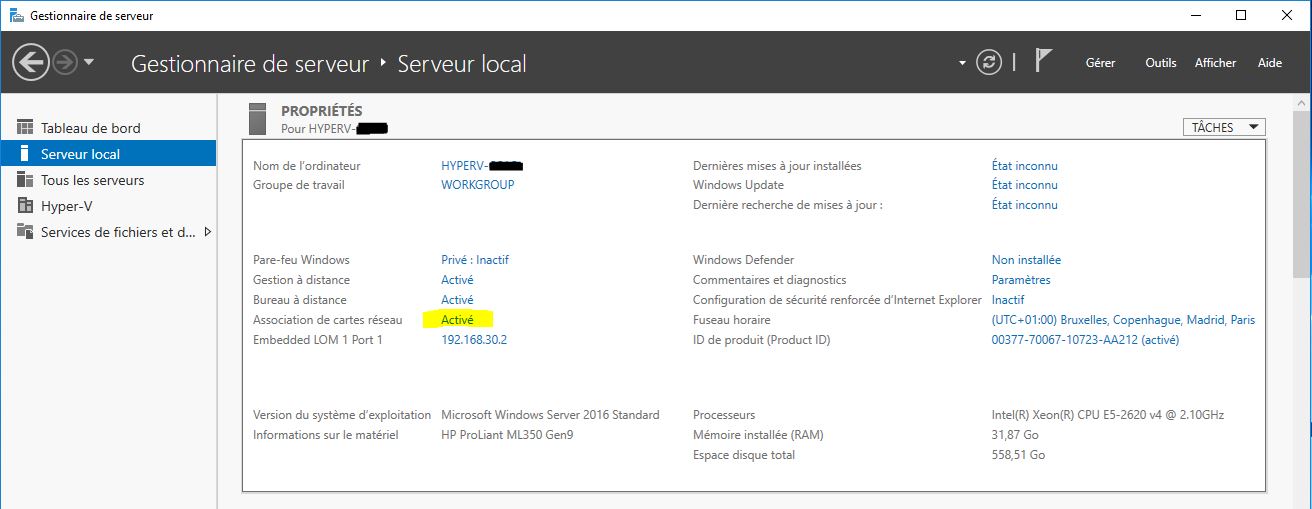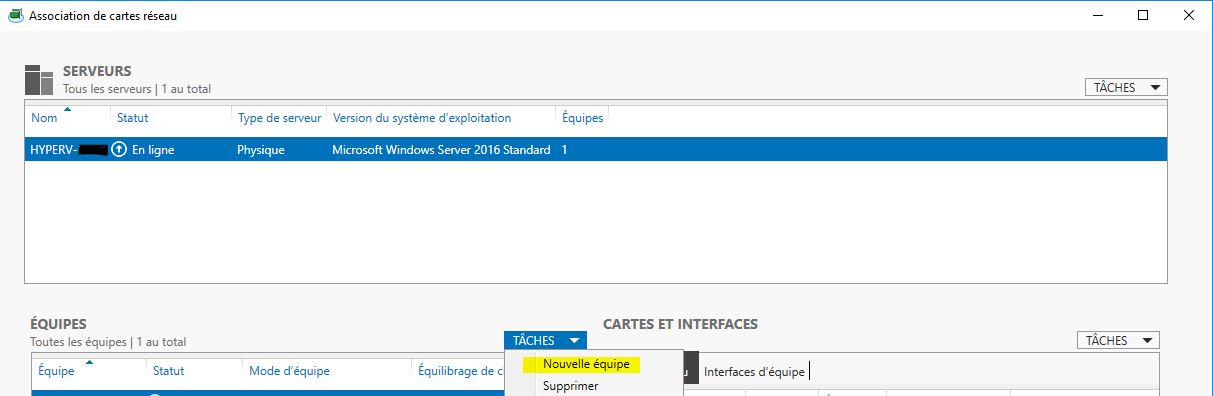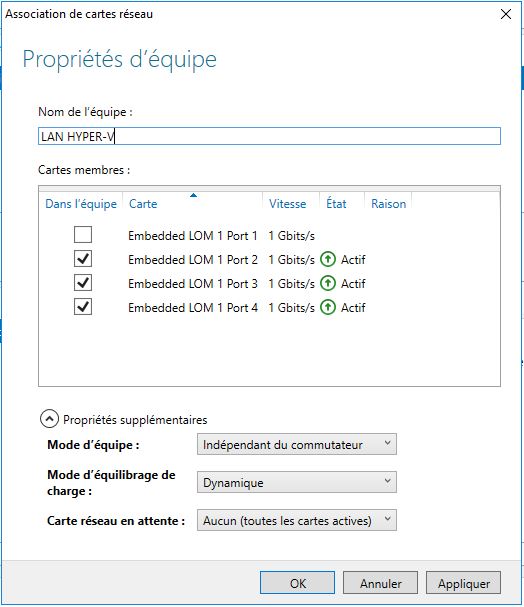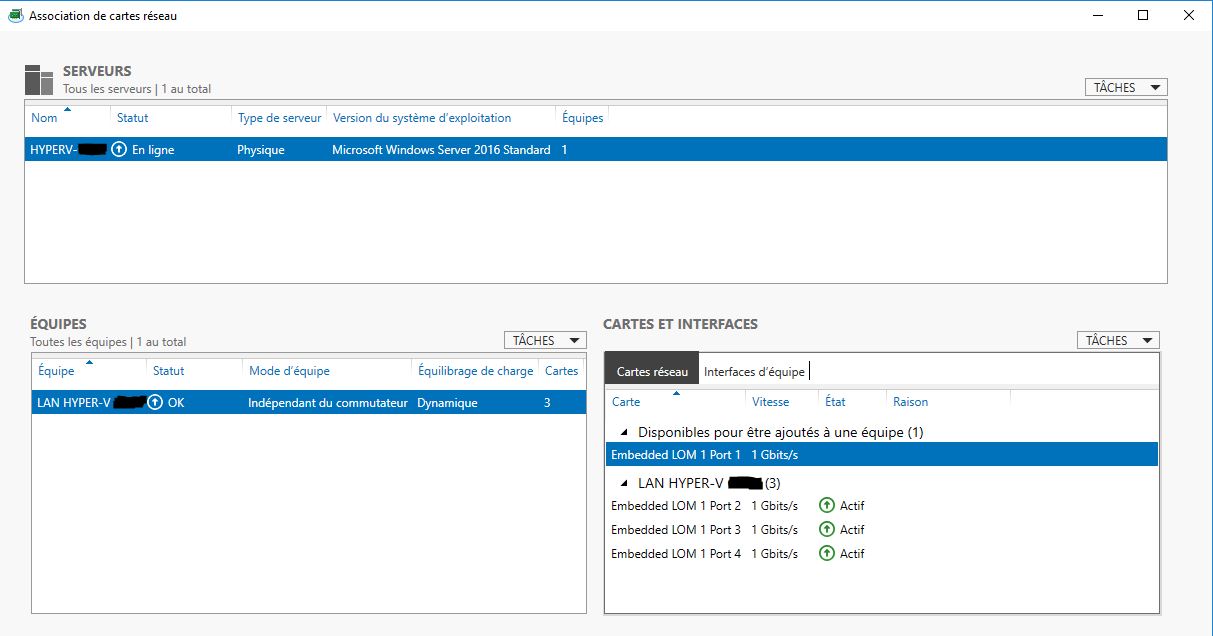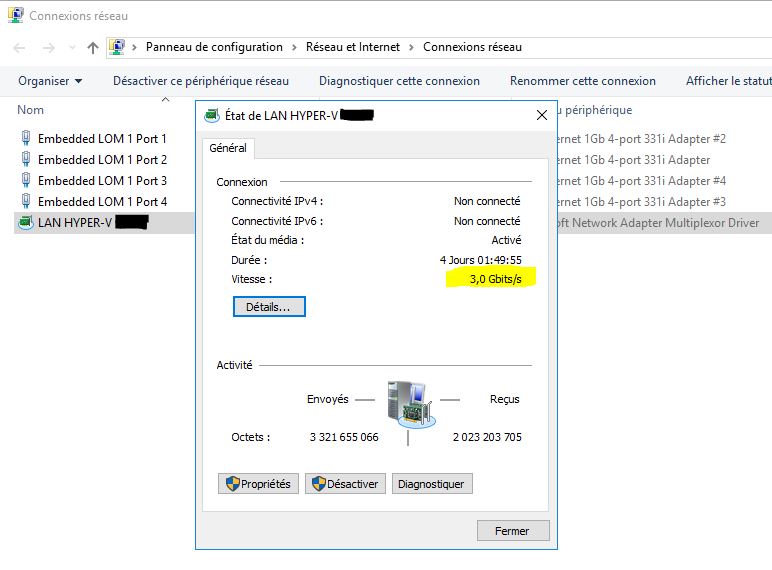Le NIC Teaming appelé aussi association de cartes réseaux permet de fournir une tolérance de panne au niveau des cartes réseaux ainsi que d’effectuer de la répartition de charge. Les performances sont meilleures grâce à l’agrégat de bande passante. Les cartes réseaux vont fonctionner en équipe pour assurer la continuité de la connectivité.
Association de cartes réseau : Par défaut, le paramètre est Désactivé . Cliquez dessus afin d’ouvrir la fenêtre de paramétrage.
Dans la partie EQUIPES, cliquez sur TACHES, puis sur Nouvelle équipe
Il faut entre un Nom pour cette équipe, et sélectionner les cartes réseaux qui seront membres.
- Mode d’équipe : Indépendant du commutateur. Permet de relier les deux cartes réseaux à un switch différent. En cas de panne d’un des deux switchs, on continue donc d’avoir une connectivité (voir son infrastructure réseau). Association statique. Permet d’utiliser un switch unique pour les deux ports uniquement, et lorsque le serveur et le switchs sont configurés avec un lag statique (802.3ad). LACP . Lorsque le lag est configuré sur le switch de manière dynamique (802.1ax) Par défaut, si vous ne savez pas quoi choisir, laissez Indépendant du commutateur (par défaut).
- Mode d’équilibrage de charges : Permet de configurer le Load Balancing. Dynamique. Est un mode automatique. Hachage d’adresse utilise les adresses MAC, les adresses IP et les ports TCP pour équilibrer la charge réseau. Port Hyper-V permet de dédier cette équipe de cartes à l’hyperviseur Hyper-V. Je vous conseil d’utiliser le mode Dynamique.
- Carte réseau en attente : Permet d’utiliser une seule carte, et d’en définir une qui prendre le relais uniquement en cas d’interruption de la liaison réseau sur la carte « primaire ». Je décide pour ma part de mettre « Aucun » pour les laisser les deux cartes actives et ainsi agréer la bande passante des deux cartes.
- Interface d’équipe principale : On peut assigner cette équipe de cartes réseau à un VLAN spécifique.
On voit maintenant l’équipe définie et l’état des liens.
Suite à la mise en place de l’association, la configuration réseau a été effacée. Vous devez attribuer une adresse IP directement a la nouvelle interface créée et qui porte le nom de votre association.
L’ensemble des cartes réseaux d’une même équipe partage la même configuration réseau et donc la même adresse IP, afin que ce soit transparent pour les utilisateurs et, que la panne d’une carte ne remette pas en cause la disponibilité du serveur.